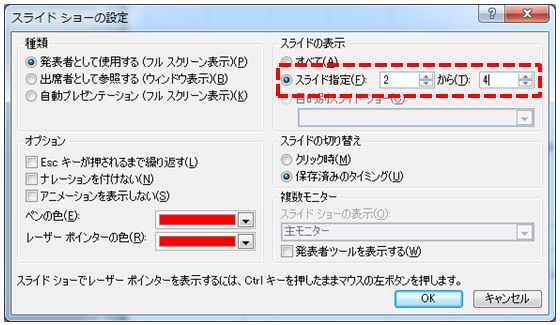詳細設定 - 「変換設定」 (ビデオファイルへの変換の場合)
 ① パワーポイントの音声を無視
① パワーポイントの音声を無視
上図「スライドショーを自動で再生」のタイトルの動画について、音声を再生されないように設定する場合に、チェックを入れます。
② スライドショーの設定でスライド指定をしている場合
下記3つのラジオボタンから選択できます。
・スライド指定の適用および変更を後で決める(初期設定)
・スライド指定の適用
・全てのスライドを表示
上記はPowerPointファイルを作成する際に「スライドショー」の設定をしている場合に適用されます。
*****************************************************************************************************************
下図は、「PowerPoint」のスライドショーの設定画面です。
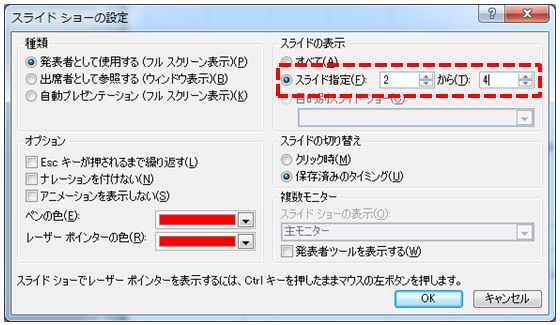
PowerPointのスライドショーの設定で、2枚目から4枚目のスライドを表示するように設定されています。
このように、スライド指定を行っている場合に、その設定を生かす場合は、「スライド指定の適用」を選択してください。
********************************************************************************************************************
「スライドショー」で「スライド指定」をしているファイルを読み込むと、下図が表示されます。

「スライド指定の適用および変更を後で決める」(初期設定)に設定されている場合、
スライド指定の適用を行うかどうかの確認画面です。
その都度、「はい」(適用する)、「いいえ」(適用しないで 全スライドを表示する)を選択することができます。
「この問題について再び私に依頼しないでください。」チェックボックスをオンにして「はい」と選択した場合、現在の設定が適用されます。
チェックボックスをオンにして「いいえ」を選択した場合、設定が適用されません。
設定が行われた場合は、
・スライド指定の適用
・全てのスライドを表示
上記いずれかのチェックボックスがオンになり、設定されたことが確認できます。
その設定を解除し、その都度 スライド指定について、ファイルを読み込んだ際に確認画面を表示させる場合は、
「スライド指定の適用および変更を後で決める」にチェックを入れ、「決定」ボタンをクリックしてください。
③ 目的別スライドショーが設定されている場合
下記3つのラジオボタンから選択できます。
・目的別スライドショーの設定を適用および変更を後で決める(初期設定)
・スライド指定の適用
・全てのスライドを表示
PowerPointファイルを作成する際に、「目的別スライドショー」の設定がされている場合、
その適用を行うか、そのファイルの全てのスライドを表示するかの設定を行うことができます。
「目的別スライドショーの設定を適用および変更を後で決める」を選択した場合 :
「目的別スライドショー」の設定を適用します。
「スライド指定の適用」を選択した場合 :
「目的別スライドショー」の設定を適用します。
「全てのスライドを表示」を選択した場合 :
「目的別スライドショー」の設定を無視し、ファイルに含まれるすべてのスライドを変換します。
 はじめに
はじめに 上部ボタン
上部ボタン メイン操作ボタン
メイン操作ボタン 1. 「追加」ボタン
1. 「追加」ボタン 「DVDの作成」を選択した場合
「DVDの作成」を選択した場合 「ビデオファイルへの変換」を選択した場合
「ビデオファイルへの変換」を選択した場合 「ブルーレイディスクの作成」を選択した場合
「ブルーレイディスクの作成」を選択した場合 プレビュー画面
プレビュー画面 2. 「オプション」ボタン
2. 「オプション」ボタン  DVDの作成
DVDの作成 ビデオファイルへの変換
ビデオファイルへの変換 プロファイル設定
プロファイル設定 ブルーレイディスクの作成
ブルーレイディスクの作成 「詳細設定」ボタン
「詳細設定」ボタン 「変換設定」タブ (DVD・ブルーレイディスク作成)
「変換設定」タブ (DVD・ブルーレイディスク作成) 「変換設定」タブ (ビデオファイルへの変換)
「変換設定」タブ (ビデオファイルへの変換) 「スライドサイズ」タブ
「スライドサイズ」タブ 「画質」タブ
「画質」タブ 「音声コーデック」タブ
「音声コーデック」タブ 「Blu-ray/DVD」タブ
「Blu-ray/DVD」タブ 「エンジンの選択」タブ
「エンジンの選択」タブ 3. 「メニュー」ボタン
3. 「メニュー」ボタン 「メニューの作成」ボタン
「メニューの作成」ボタン 「背景」タブ
「背景」タブ 「ボタンデザイン」タブ
「ボタンデザイン」タブ 「説明文」タブ
「説明文」タブ 「詳細設定」タブ
「詳細設定」タブ 4. 「音楽」ボタン
4. 「音楽」ボタン 5. 「ロゴ」ボタン
5. 「ロゴ」ボタン 6. 「コピー」ボタン(BD・DVDの出力時)
6. 「コピー」ボタン(BD・DVDの出力時) 6. 「コピー」ボタン(ビデオの出力時)
6. 「コピー」ボタン(ビデオの出力時)